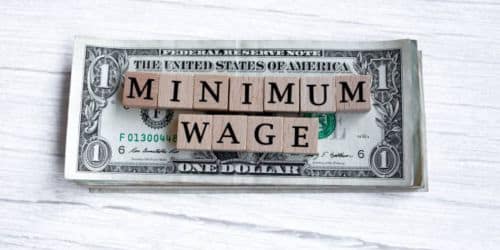Màn hình PC là thiết bị đầu ra thiết yếu hiển thị thông tin ở dạng hình ảnh hoặc văn bản. Chúng bao gồm nhiều thành phần khác nhau và thường là màn hình LCD với đèn nền LED. Hiệu suất của màn hình PC được đánh giá bằng các yếu tố như loại bảng điều khiển, cổng kết nối, độ phân giải và kích thước. Màn hình PC chất lượng cao rất quan trọng để chơi game, tạo nội dung trực quan và sử dụng chung. Trong bài viết này, chúng ta sẽ khám phá các yếu tố mà người ta nên cân nhắc trước khi chọn màn hình PC, màn hình tốt nhất để chơi game cũng như cách kiểm tra và xử lý nhiệt độ PC cao.
Những điều cần xem xét khi chọn màn hình PC
Để đảm bảo rằng bạn đưa ra quyết định đúng đắn khi chọn màn hình PC, bạn nên xem xét một số yếu tố, bao gồm các yếu tố sau:
- Kích thước và độ phân giải màn hình: Xem xét kích thước và độ phân giải của màn hình để nâng cao trải nghiệm sống động. Độ phân giải cao hơn, như 4K hoặc QHD, cung cấp hình ảnh sắc nét hơn cũng như nhiều không gian màn hình hơn để thực hiện đa nhiệm.
- Loại bảng điều khiển: Loại tấm nền của màn hình ảnh hưởng đến chất lượng hình ảnh và góc nhìn của màn hình. Có ba loại bảng điều khiển chính cần xem xét: TN (Twisted Nematic), IPS (Chuyển mạch trong mặt phẳng) và VA (Căn chỉnh theo chiều dọc). Tấm nền TN cung cấp thời gian phản hồi nhanh hơn và độ chính xác màu tốt hơn, trong khi tấm nền IPS cung cấp thời gian phản hồi nhanh hơn và độ chính xác màu tốt hơn. Khi đó, tấm nền VA có tỷ lệ tương phản tốt nhất và màu đen sâu hơn.
- Tốc độ làm mới và thời gian phản hồi: Ưu tiên màn hình có tốc độ làm mới cao và thời gian phản hồi thấp để chơi game. Tốc độ làm mới 75 Hz và thời gian phản hồi 5 ms được khuyến nghị để có hình ảnh mượt mà hơn, trong khi thời gian phản hồi 5 ms là lý tưởng để chơi game.
- Kết nối và cổng: Đảm bảo rằng các tùy chọn và cổng kết nối màn hình tương thích với card đồ họa của máy tính, sử dụng các tiêu chuẩn giao diện HDMI, DisplayPort và DVI cho các yêu cầu cụ thể.
- Công thái học và thoải mái: Xem xét công thái học của màn hình và các tính năng tiện nghi, chẳng hạn như các điều chỉnh vật lý, đầu ra chống lóa và giảm ánh sáng xanh, để có tư thế phù hợp và trải nghiệm xem được cải thiện.
- Mục đích và cách sử dụng: Xác định mục đích chính của màn hình dựa trên nhu cầu chơi game, mục đích sử dụng chuyên nghiệp, mục đích sử dụng thông thường và chất lượng hình ảnh. Để chơi game, hãy ưu tiên tốc độ làm mới cao, thời gian phản hồi thấp và công nghệ đồng bộ hóa thích ứng. Để sử dụng chung, hãy xem xét kích thước màn hình, độ phân giải và chất lượng hình ảnh. Ngoài ra, các chuyên gia cần có độ bao phủ gam màu cao, hiệu chuẩn chính xác và góc nhìn rộng.
- Tính năng chăm sóc mắt: Tìm màn hình có bộ lọc ánh sáng xanh và công nghệ không nhấp nháy để giảm mỏi mắt trong thời gian dài làm việc.
Màn hình PC tốt nhất để chơi game
#1. Dell Alienware AW3423DW
Màn hình chơi game góc siêu rộng này có màn hình 34 inch QD-OLED với độ phân giải 3440 x 1440 và tốc độ làm mới 175 Hz. Màn hình Dell Alienware AW3423DW hỗ trợ công nghệ tốc độ làm mới thay đổi G-SYNC để có trải nghiệm chơi game không bị xé hình. Nó có chất lượng hình ảnh tuyệt vời và xử lý chuyển động mượt mà.
#2. Phần mềm ngoài hành tinh Dell AW3423DWF
Đây là một màn hình tương tự như AW3423DW nhưng rẻ hơn. Nó cung cấp hiệu suất gần như giống nhau, tốc độ làm mới biến đổi FreeSync và khả năng tương thích G-SYNC. Ngoài ra, nó có màn hình QD-OLED tạo ra màu đen sâu và màu sắc rực rỡ. Nó là một lựa chọn tốt cho người dùng card đồ họa AMD.
#3. MSI MEG 342C QĐ-OLED
Màn hình này cũng có tấm nền QD-OLED tương tự như các màn hình Dell kể trên. Nó cung cấp chất lượng hình ảnh tuyệt vời và hiệu suất chơi game. Tuy nhiên, nó có thể khó tìm hơn so với màn hình Dell.
#4. Samsung Odyssey Neo G8 S32BG85
Samsung Odyssey Neo G8 S32BG85 là một màn hình PC chơi game 4K tuyệt vời với đèn nền Mini LED. Nó cung cấp hình ảnh tươi sáng và rực rỡ nhưng có thể không có màu đen hoàn hảo như màn hình Dell với tấm nền QD-OLED. Đó là một lựa chọn tốt vì độ sáng cao và chất lượng hình ảnh.
#5. LG UltraGear 34GP950G
Đây là một trong những màn hình PC chơi game tốt nhất. Nó có màn hình Nano IPS 34 inch với độ phân giải 3440 x 1440 và tốc độ làm mới 144 Hz (được ép xung 180 Hz). LG UltraGear 34GP950G có Nvidia G-Sync Ultimate để chơi game mượt mà không bị xé hình. Nó cũng có độ sâu màu 10 bit và khả năng HDR cho hình ảnh sống động và đắm chìm. Nó rất được khuyến khích cho trải nghiệm chơi trò chơi tổng thể của nó.
#6. LG 27GN950-B
LG 27GN950-B là màn hình PC chơi game 27K 4 inch với tốc độ làm mới lên đến 144 Hz. Đây là một trong những màn hình 4K nhanh nhất ở tốc độ làm mới này. Giống như công nghệ Chấm lượng tử được Samsung và các thương hiệu khác sử dụng, tấm nền “Nano IPS” nhằm mục đích tăng gam màu. Ngoài ra, màn hình bao phủ 95% không gian màu DCI-P3 và cung cấp độ sáng hơn 600 nit ở chế độ HDR, đủ để đạt được chứng nhận VESA DisplayHDR 600.
Màn hình PC tốt nhất cho năng suất và mục đích sử dụng chuyên nghiệp
Các màn hình PC tốt nhất cho năng suất và mục đích sử dụng chuyên nghiệp khác nhau tùy theo nhu cầu và ngân sách của bạn. Ví dụ bao gồm những điều sau đây:
- Vương trượng U275W: Màn hình PC này là một lựa chọn tốt cho các thiết lập kép hoặc nhiều màn hình với ngân sách tiết kiệm. Nó cung cấp các tính năng năng suất tốt và cũng phù hợp cho công việc văn phòng.
- HP 24MH: HP 24MH là một tùy chọn màn hình PC thân thiện với ngân sách khác dành cho thiết lập kép hoặc nhiều màn hình. Nó cung cấp các tính năng năng suất tốt và phù hợp cho công việc văn phòng.
- Samsung S34J55W: Màn hình siêu rộng này là một lựa chọn tốt khác để chỉnh sửa âm thanh và video, đồng thời mang đến không gian làm việc rộng rãi hơn. Nó phù hợp cho việc thiết lập máy trạm và cũng giúp nâng cao năng suất.
- LG38WN75C: Màn hình siêu rộng này là một tùy chọn tuyệt vời khác để thiết lập máy trạm. Nó cung cấp một không gian làm việc mở rộng và rất tốt cho năng suất, đặc biệt là đối với các tác vụ chỉnh sửa âm thanh và video.
- DellU2723QE: Màn hình PC cao cấp này là một lựa chọn tuyệt vời cho việc sử dụng văn phòng tại nhà. Nó cung cấp màu sắc chính xác, màn hình sáng, góc nhìn rộng và nhiều tùy chọn kết nối. Nó cũng có một công tắc KVM để đa nhiệm.
Nhiệt độ màn hình PC: Cách theo dõi và ngăn ngừa quá nóng
Để theo dõi và ngăn quá nhiệt cho màn hình PC, bạn có thể làm theo các bước sau:
- Cho phép luồng không khí: Đảm bảo đủ không gian xung quanh máy tính của bạn, đặc biệt là ở phía sau, để có luồng không khí thích hợp. Tránh đóng cửa bàn hoặc tủ nơi đặt máy tính, vì điều này có thể dẫn đến việc luân chuyển khí nóng và gây ra hiện tượng quá nhiệt.
- Đặt tốc độ quạt cao hơn: Điều chỉnh cài đặt tốc độ quạt để đảm bảo chúng chạy ở tốc độ phù hợp để làm mát nhiệt độ của màn hình PC. Sử dụng phần mềm như SpeedFan để kiểm soát tốc độ quạt và tăng chúng theo cách thủ công nếu cần.
- Lắp thêm quạt Case: Nếu bạn lắp thêm vỏ, quạt có thể cải thiện luồng không khí và ngăn quá nhiệt. Đặt một quạt thùng ở phía trước và một quạt khác ở phía sau máy tính để di chuyển không khí đúng cách.
- Thay nguồn điện: Cân nhắc nâng cấp bộ nguồn, vì nó thường được tích hợp một quạt quan trọng hơn giúp loại bỏ khí nóng ra khỏi máy tính. Nếu quạt cấp nguồn không hoạt động chính xác, có thể cần phải thay thế toàn bộ nguồn điện.
- Thay cáp VGA: Cáp VGA bị lỗi có thể khiến nhiệt độ của màn hình PC cao, vì vậy hãy thử thay cáp mới.
- Kiểm tra bụi: Sử dụng khí đóng hộp để thổi sạch bụi có thể tích tụ bên trong vỏ màn hình.
- Giữ nhiệt độ môi trường mát mẻ: Đảm bảo rằng phòng đặt màn hình PC có nhiệt độ xung quanh mát mẻ. Ngoài ra, hãy cân nhắc sử dụng điều hòa không khí hoặc quạt bên ngoài để làm mát căn phòng.
- Tắt nguồn điện: Nếu nhiệt độ màn hình PC cao, hãy tắt ngay nguồn điện và rút phích cắm màn hình. Để màn hình nguội trong 15–20 phút trước khi kết nối lại và sử dụng lại.
Màn hình PC với màn hình cảm ứng
Màn hình PC màn hình cảm ứng có thể được sử dụng trong các ngành công nghiệp khác nhau. Ví dụ về những điều này bao gồm:
- Ứng dụng công nghiệp: Màn hình PC màn hình cảm ứng rất cần thiết để trực quan hóa và kiểm soát dữ liệu trong môi trường công nghiệp đòi hỏi độ bền và khả năng cảm ứng đa điểm trong môi trường khắc nghiệt.
- Bán lẻ và Khách sạn: Màn hình PC màn hình cảm ứng nâng cao dịch vụ khách hàng, tốc độ thanh toán và tự phục vụ trong bán lẻ, nhà hàng và khách sạn thông qua giao diện thân thiện với người dùng. Nó được sử dụng trong các ki-ốt tự phục vụ, hệ thống đặt hàng thực đơn và quản lý đặt chỗ.
- Chăm sóc sức khỏe: Màn hình PC màn hình cảm ứng cung cấp giao diện thuận tiện, hợp vệ sinh cho hồ sơ y tế điện tử, theo dõi bệnh nhân và thiết bị chẩn đoán, thường có lớp phủ kháng khuẩn.
- Di chuyển: Màn hình cảm ứng được sử dụng trong các hệ thống giao thông như sân bay, nhà ga, bến xe buýt. Họ cung cấp thông tin cho hành khách, bao gồm lịch trình, chỉ đường và các tùy chọn đặt vé.
- Giáo dục: Màn hình cảm ứng ngày càng được sử dụng nhiều hơn trong môi trường giáo dục. Họ cung cấp trải nghiệm học tập tương tác cho sinh viên và cho phép thuyết trình hấp dẫn hơn.
- Trò chơi và Giải trí: Màn hình cảm ứng rất phổ biến trong ngành công nghiệp trò chơi và giải trí. Chúng được sử dụng trong máy arcade, máy chơi game và hệ thống thực tế ảo. Màn hình cảm ứng cung cấp một giao diện sống động và trực quan cho trải nghiệm chơi trò chơi và tương tác.
- Hiển thị công khai và thông tin: Màn hình cảm ứng được sử dụng trong không gian công cộng và trung tâm thông tin để cung cấp thông tin tương tác cho người dùng. Chúng được sử dụng trong các viện bảo tàng, triển lãm và điểm du lịch để hiển thị nội dung đa phương tiện và thu hút du khách.
Lợi ích của việc sử dụng màn hình máy tính cảm ứng
Những lợi ích của việc sử dụng màn hình PC màn hình cảm ứng bao gồm:
- Màn hình cảm ứng cung cấp giao diện trực quan hơn so với các phương thức nhập liệu truyền thống như bàn phím và chuột. Tính dễ sử dụng này có thể giảm thời gian đào tạo nhân viên và trao quyền cho khách hàng thực hiện các nhiệm vụ tự phục vụ.
- Màn hình cảm ứng có thể tăng tốc độ của các tác vụ. Người dùng có thể chọn biểu tượng trực tiếp mà không cần định vị con trỏ chuột hoặc điều chỉnh chuyển động của chuột.
- Màn hình cảm ứng tích hợp phương pháp nhập dữ liệu với màn hình, giảm kích thước tổng thể của máy tính hoặc thiết bị.
- Màn hình cảm ứng dễ lau chùi và bảo trì. Chúng có thể được lau sạch bằng vải sợi nhỏ mềm để loại bỏ vết bẩn và dấu vân tay.
- Màn hình cảm ứng công nghiệp và thương mại được thiết kế để chịu được các điều kiện môi trường khắc nghiệt và sử dụng nhiều.
- Các thiết bị màn hình cảm ứng thương mại và công nghiệp cung cấp độ bảo mật và độ tin cậy tuyệt vời khi được bảo vệ đầy đủ.
- Màn hình cảm ứng có thể mang lại sự thoải mái hơn cho người dùng, đặc biệt là những người bị khuyết tật về thể chất hoặc gặp khó khăn khi sử dụng chuột hoặc bàn phím.
Hạn chế khi sử dụng Màn hình PC màn hình cảm ứng
- Màn hình cảm ứng yêu cầu nhiều năng lượng hơn so với thiết bị không cảm ứng, dẫn đến thời lượng pin ngắn hơn cho thiết bị di động.
- Các thiết bị màn hình cảm ứng thường có giá cao hơn so với các thiết bị không cảm ứng.
- Chạm trực tiếp vào màn hình có thể dẫn đến các vấn đề về khả năng hiển thị nếu màn hình bị bẩn. Ngoài ra, màn hình cảm ứng có thể dễ bị trầy xước, có thể gây trục trặc trong một số trường hợp.
- Màn hình cảm ứng thiếu phản hồi xúc giác, khiến các thao tác trở nên vụng về đối với người dùng đã quen với phản hồi xúc giác. Tuy nhiên, một số màn hình cảm ứng cung cấp phản hồi xúc giác để mô phỏng cảm giác nhấn nút.
Màn hình PC màn hình cảm ứng tốt nhất
Dưới đây là một số màn hình PC màn hình cảm ứng tốt nhất hiện có:
#1. Dell P2418HT
Màn hình 23.8 inch này có chân đế khớp nối cho phép màn hình nằm nghiêng một góc 60 độ để nhập liệu bằng cảm ứng dễ dàng hơn. Nó có tấm nền IPS cho góc nhìn rộng và độ phân giải Full HD (1920×1080). Nó cũng có kết nối DisplayPort, không phải lúc nào cũng có sẵn trên màn hình cảm ứng.
#2. Màn hình ASUS Zen
Nếu bạn thường xuyên di chuyển và cần một màn hình cảm ứng di động, ASUS ZenScreen FHD 15.6 inch là một lựa chọn tốt. Nó có một hộp gấp kiêm gấp đôi giá đỡ và có thể được kết nối với PC của bạn qua USB-C hoặc micro-HDMI. Nó cũng có loa tích hợp và pin để sử dụng trong trường hợp không có ổ cắm gần đó.
#3. Heli phẳng
Màn hình cảm ứng Planar Helium có kích thước 22 inch và có thể được sử dụng làm màn hình phụ cho máy tính để bàn hoặc máy tính xách tay. Nó có độ phân giải FHD, chân đế nằm hoàn toàn bằng phẳng và loa tích hợp. Nó có thể được kết nối qua HDMI, DisplayPort hoặc VGA.
#4. Acer
Acer cung cấp màn hình cảm ứng 27 inch với độ phân giải QHD (2560 x 1440) cho hình ảnh sắc nét hơn. Nó có phạm vi nghiêng từ 30 đến 80 độ để có trải nghiệm cảm ứng thoải mái hơn và cung cấp góc nhìn rộng.
Kết luận
Tóm lại, một màn hình PC chất lượng cao là điều cần thiết cho nhiều mục đích điện toán khác nhau, chẳng hạn như chơi game, tạo nội dung trực quan và sử dụng chung. Dựa trên nghiên cứu của chúng tôi, bài viết đưa ra các khuyến nghị về những điều cần chú ý và theo dõi để xem xét. Có thể cần nghiên cứu thêm trước khi mua hàng.
- 19 THƯƠNG HIỆU MÁY TÍNH TỐT NHẤT NĂM 2023, ĐƯỢC HẤP DẪN!!!
- LOGO DELL: Ý nghĩa, Điều gì được biết đến nhiều nhất, Phông chữ và Lịch sử
- THÔNG TIN CÔNG TY: Cách Tìm & Cập nhật Thông tin Công ty vào năm 2023